Shopifyで商品にラベルをつけるには?おすすめアプリを紹介!【Shopify】
皆さんのShopifyのサイトには商品に以下のようなラベルはついているでしょうか?

「SALE」や「NEW」などのラベルをTOPページや商品一覧ページに表示できると、より商品詳細ページまで辿り着いてもらいやすくなるでしょう。
ただ、実装方法についてはご存知ない方も多いのではないでしょうか。
今回はラベルアプリのご紹介をしていきます!
サイトにこの機能を実装したい方はぜひ参考にしてみてください!
おすすめアプリ
商品にラベルをつけるアプリはいくつかありますが、今回の記事では
「Fordeer - Product Badges & Labels」をおすすめします!
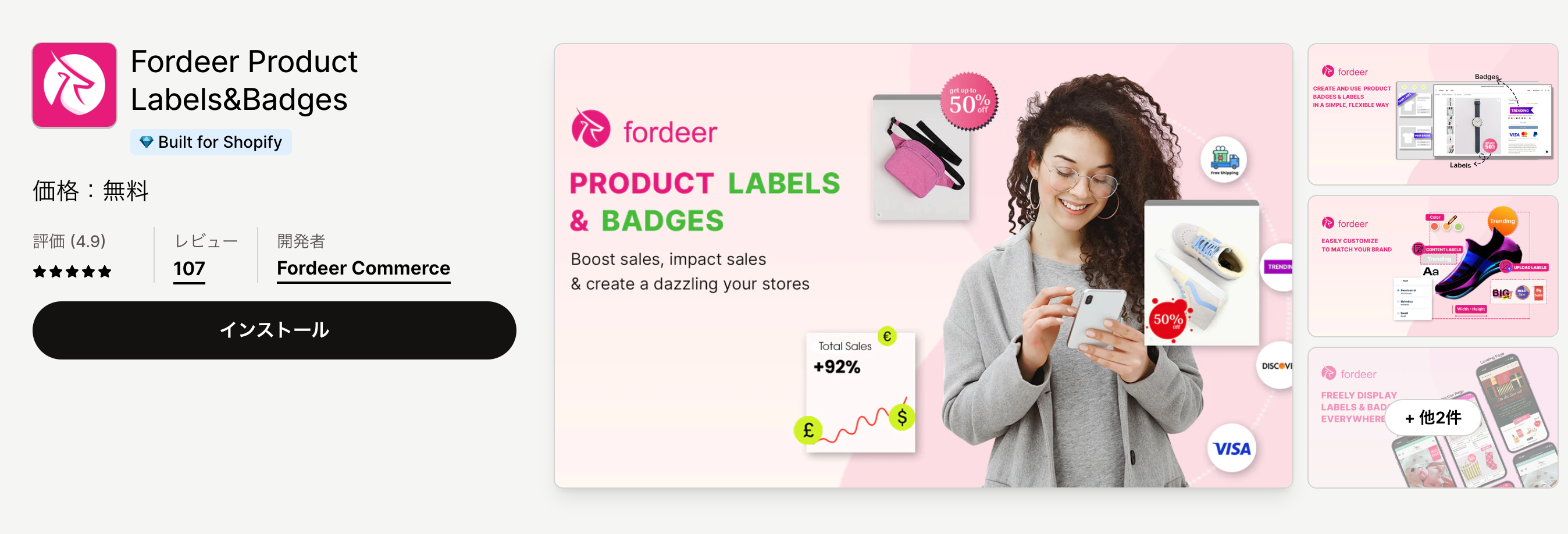
Fordeer - Product Badges & Labels
こちらのアプリのおすすめポイントはなんといっても、無料で利用できる点です。
スピード、使いやすさ、マーチャント(サイト運営者)のメリットに関して、Shopifyの最高品質基準を満たす「Build for Shopify」も獲得しているので非常に使いやすいアプリになっています。
Fordeer - Product Badges & Labelsでできること
こちらのアプリでは、現在商品ラベルをつける以外の機能はついていません。
しかし、バッジやバナーをつける機能も今後搭載予定とのことなので、アップデート情報に注目です!

ラベル作成方法
アプリの管理画面の「Label」→右上の「Create」ボタンをクリックすると、ラベルのカスタマイズ画面が表示されます。


こちらの画面から、
- PC表示/スマホ表示時にラベルを表示するのか
- 画像ラベル or テキストラベル
- 画像ラベルの場合画像のアップロード
- テキストラベルの場合、ラベル形状・色・フォント
- ラベルの表示位置・サイズ・動き
の一通りの設定が可能になっています。
画面右に大きくプレビューが表示されるので、初めてでも直感的に設定可能です。
続いてこちらのラベルのつける対象商品を選択します。
商品タグやコレクションなどで表示分けが可能で、新商品追加時にも自動でラベルがつくようにもできます。

最後に、TOPページ、コレクションページ、商品ページにラベルを表示するかを選択します。

全ての設定が完了したら右上の「Create」ボタンをクリックして作成完了になります。
以下の記事もおすすめ!
いかがでしたでしょうか。
コーディングの知識など特別な技術が必要なく、無料で利用できるアプリなのでぜひ一度インストールしてお試しください!
GO RIDEではアプリ導入のサポートのみのご相談も承っておりますので、お気軽にご相談ください!











